win10单机鼠标右键一直转圈 Win10桌面右键一直加载解决方法
Win10单机鼠标右键一直转圈,让人无法正常使用电脑,这种情况通常是由于系统或软件故障引起的,但不用担心,有解决方法可以帮助您解决这个问题。下面将介绍一些解决Win10桌面右键一直加载的方法,希望能帮助您顺利解决这一困扰。
具体方法:
1.在桌面右键单击左下角的开始按钮,如下图所示

2.开始右键菜单点击运行,如下图所示
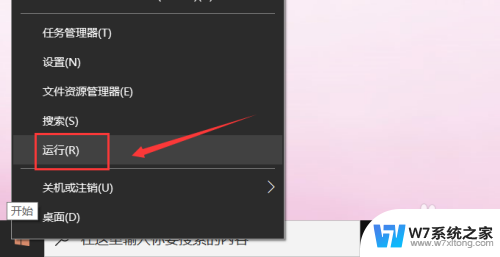
3.运行中输入regedit点击确定,调出注册表,如下图所示
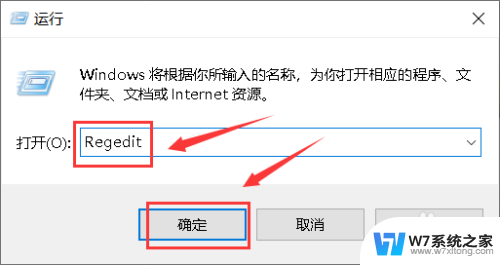
4.进入注册表后,展开第一个HKEY_CLASSES_ROOT文件夹,如下图所示
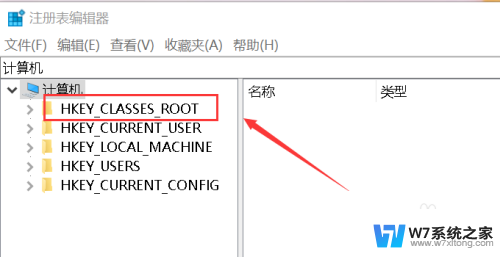
5.继续展开到子目录HKEY_CLASSES_ROOT\Directory\Background\Shellex\ContextMenuHandlers,如下图所示
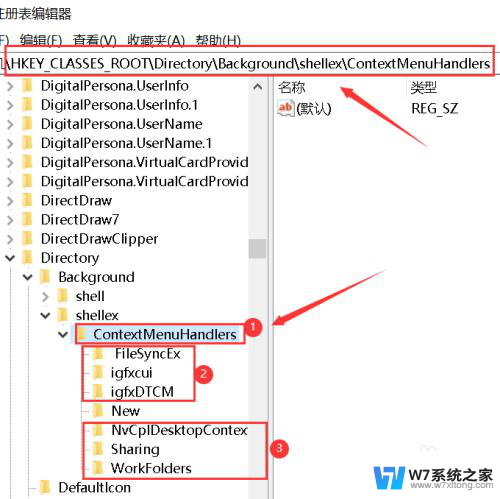
6.将楚News文件加以外的子文件夹全部删除,操作方法:右键单击子文件夹。选中删除,如下图所示
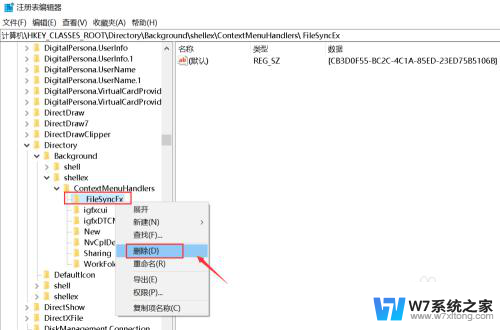
7.出现删除警告,点击是,删除成功,同理删除其它的子文件夹,如下图所示
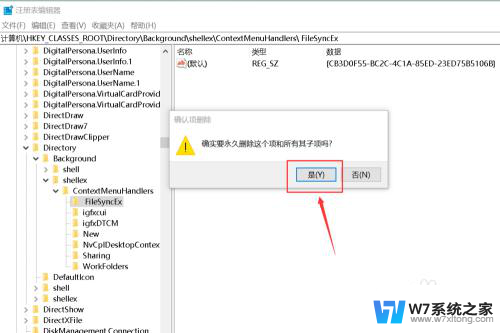
8.删除完毕,退出注册表,右键单击桌面空白处,瞬间打开右键菜单,如下图所示
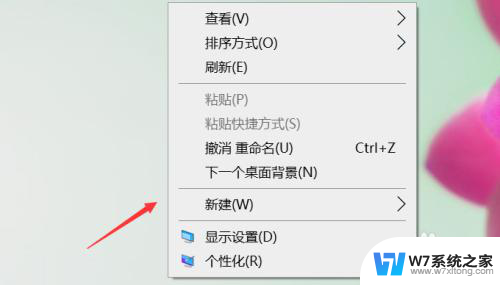
9.总结:
1、右键单击开始按钮选中运行
2、运行中输入regedit点击确定调出注册表
3、将注册表HKEY_CLASSES_ROOT\Directory\Background\Shellex\ContextMenuHandlers目录下除news文件夹外其它文件夹删除即可!
以上就是win10单机鼠标右键一直转圈的全部内容,碰到同样情况的朋友们赶紧参照小编的方法来处理吧,希望能够对大家有所帮助。
win10单机鼠标右键一直转圈 Win10桌面右键一直加载解决方法相关教程
-
 鼠标右键总是转圈怎么办 Win10桌面鼠标右键一直转圈怎么办
鼠标右键总是转圈怎么办 Win10桌面鼠标右键一直转圈怎么办2024-03-25
-
 windows10桌面右键一直转圈 Win10开机后鼠标右键无法点击怎么办
windows10桌面右键一直转圈 Win10开机后鼠标右键无法点击怎么办2024-04-17
-
 win10系统右击文件夹一直转圈圈 Win10桌面右键卡顿解决方法
win10系统右击文件夹一直转圈圈 Win10桌面右键卡顿解决方法2024-05-29
-
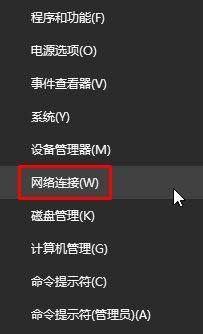 win10商店登录一直转圈 Win10应用商店一直加载解决方法
win10商店登录一直转圈 Win10应用商店一直加载解决方法2024-04-21
- win10恢复右键一直转圈 win10系统重置后右键点击无响应怎么办
- win10电脑开机鼠标点着一直转圈圈 电脑鼠标一直旋转怎么解决
- win10卡的打不出字,底下鼠标转圈圈 Win10桌面鼠标右键卡顿解决方法
- win10桌面右键没反应 Windows10桌面右键单击无反应的解决方法
- win10在桌面右键没反应 Win10桌面图标右键点击无反应解决方法
- win10鼠标右键不显示菜单怎么办? Win10右键菜单不弹出怎么解决
- win设置中文 Win10中文语言设置步骤
- 激活win10永久激活 win10永久激活方法2021
- win10蓝牙键盘怎么连接电脑 Windows10蓝牙键盘连接指南
- win10选择连接方式 win10电脑怎样更改网络连接设置
- windows10添加启动 电脑win10系统添加开机启动项的操作指南
- win10任务视图怎么使用 Win10任务视图如何使用
win10系统教程推荐
- 1 激活win10永久激活 win10永久激活方法2021
- 2 win10怎么调刷新频率 win10屏幕刷新率调节教程
- 3 切换桌面1桌面2快捷键 win10怎么快速切换桌面
- 4 新买电脑的激活win10密钥 如何找到本机Win10系统的激活码
- 5 win10蓝屏打不开 win10开机蓝屏无法进入系统怎么办
- 6 windows10怎么添加英文键盘 win10如何在任务栏添加英文键盘
- 7 win10修改msconfig无法开机 Win10修改msconfig后无法启动怎么办
- 8 程序字体大小怎么设置 Windows10如何调整桌面图标大小
- 9 电脑状态栏透明度怎么设置 win10系统任务栏透明度调整步骤
- 10 win10怎么进行系统还原 Win10系统怎么进行备份和还原